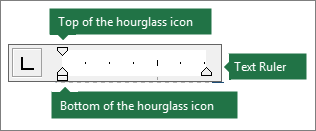U kunt een lijst met opsommingstekens of een genummerde lijst toevoegen in een shape in Visio.
Een genummerde lijst maken
-
Dubbelklik op een shape. De shape wordt weergegeven in de bewerkingsmodus met de tekstliniaal erboven.
Opmerking: Als u de liniaal voor tekstbewerking niet ziet, klikt u met de rechtermuisknop op de vorm en klikt u vervolgens op Tekstliniaal.
-
Klik met de rechtermuisknop op de vorm en klik vervolgens op Alinea. Klik nu op het tabblad Alinea in de lijst Uitlijning op de gewenste uitlijning en klik vervolgens op OK.
-
Typ het nummer voor het eerste lijstitem, druk op tab, typ de gewenste tekst en druk op Enter. Herhaal deze stap om een nieuwe genummerde stap toe te voegen aan de lijst.
-
Selecteer alle lijstitems.
-
Sleep op de liniaal voor tekstbewerking de onderkant van de zandloper totdat deze op de positie staat waarop u de tekst (niet de getallen) wilt uitlijnen.
-
Sleep op de liniaal voor tekstbewerking de bovenkant van de zandloper totdat deze in de positie staat waarop u de getallen wilt uitlijnen.
-
Klik buiten de shape om de liniaal voor tekstbewerking te sluiten.
Een lijst met opsommingstekens maken
-
Dubbelklik op een shape.
-
Klik op het tabblad Start in de groep Alinea op Opsommingstekens. Voer nu de tekst in en druk op Enter om een ander punt met opsommingstekens in te voeren.